</br>主要操作流程可分为以下步骤:
></br> 1.点击桌面图标,打开慧跑助手。
2.在登录界面,使用账号登陆。
3.启动硬件设备(主站)。
4.使用OTG转接线将手机与主站连接。
5.在App内下拉,刷新获取主站数据。
6.数据读取完成后点击,上传数据。
7.完成数据上传。
</br>
>
:-: 1.打开《慧跑助手》,用户首次访问时,需使用科维数位统一发放的代理商账号进行登录。
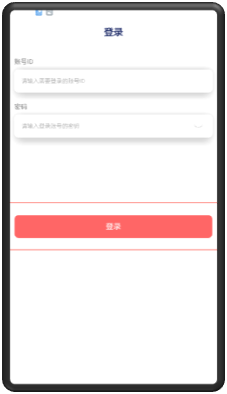
</br>2.登录成功后,启动设备(主站),使用OTG转接线将手机与主站连接。
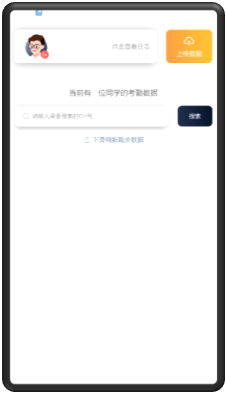
</br>3.根据页面提示下拉界面空白处,等待页面加载,以获取设备(主站)中的运动数据。
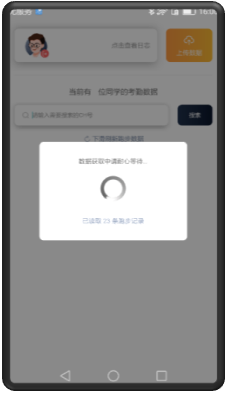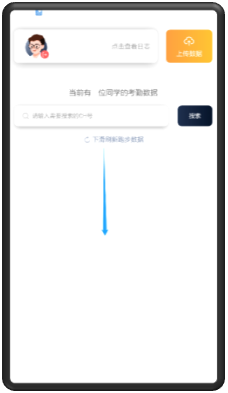
</br>4.数据加载完毕后,即出现数据列表。
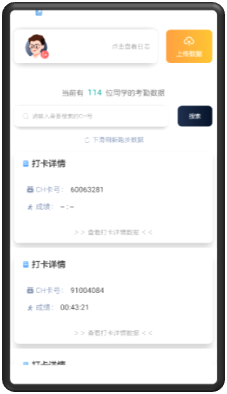
</br>5.可通过搜索CH号进行精确查找,确认数据读取的准确性,保证数据完整性。
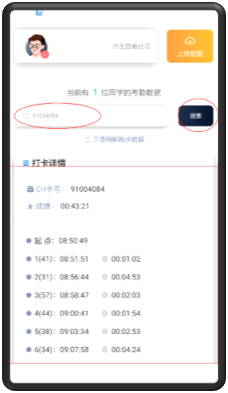
</br>6.点击《上传数据》按钮,页面提示数据上传成功字样即表示数据上传完成。
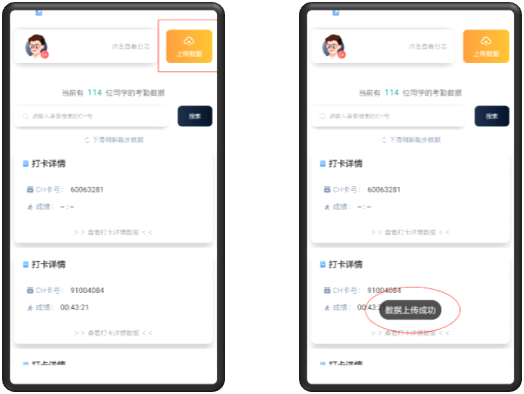
</br>7.上传数据完成后,登录网页版慧跑校园管理系统,检查数据是否上传成功。
